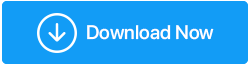6 beste Bildschirmaufnahmesoftware für Windows 10, 8 und 7
Veröffentlicht: 2019-08-23Wir machen manchmal Screenshots von mehreren Fensterbildschirmen oder irgendetwas anderem, um dem Endbenutzer Gedanken mitzuteilen. Aber denken Sie an eine Situation, in der Sie einem Kunden einen vollständigen Prozess erklären oder eine Videolektion für Ihre Schüler erstellen müssen, die einige entscheidende Konzepte beinhaltet. In diesem Fall könnten bloße Screenshots ohne Inhalt einfach langweilig wirken. Was auch immer es ist, wenn das Erfassen eines Bildschirms Ihre Vorstellungskraft anregt, ist es an der Zeit, dass Sie alles tun und eine der besten Bildschirmerfassungssoftware verwenden .
Hier ist eine Liste einiger der besten Bildschirmaufnahmeprogramme für Windows 10, 8 und 7, mit denen Sie Bildschirme aufzeichnen, Screenshots aufnehmen und ihnen unzählige Effekte hinzufügen können.
Beste Bildschirmaufnahmesoftware für Windows
1. TweakShot-Erfassung

Ganz oben auf der Liste steht eine Anwendung, die gleichzeitig als Bildschirmaufnahme- und Bildschirmaufzeichnungssoftware dient. Wenn Ihr Tag aus Demonstrationen, Illustrationen, Konferenzen oder anderen Arten von Präsentationen besteht, müssen Sie diese Software ausprobieren!
Klicken Sie hier, um TweakShot Capture herunterzuladen
Was ist TweakShot Capture?
TweakShot Capture ist eine der schnellsten Bildschirmaufnahmesoftware , mit der Sie mit nur einem Klick Screenshots Ihres aktiven Fensters erstellen und Bildschirmaktivitäten aufzeichnen können. Sie können jeden Bereich Ihres Bildschirms erfassen und ihn in eine Grafikdatei umwandeln.
Die Bildschirmaufnahmesoftware wird häufig von Benutzern aus verschiedenen Bereichen verwendet. Diese Software kann beispielsweise für Lehr- und Schulungszwecke verwendet werden und Ihre Geschäftspräsentationen und -demonstrationen interaktiver gestalten.
Und selbst wenn Sie es im Allgemeinen verwenden, können Sie Erinnerungen an Ihren Video-Chat mit einem lieben Menschen festhalten.
Welche Funktionen machen TweakShot Capture besonders?
- Nachdem Sie einen Bildschirm in Form einer Grafikdatei gespeichert haben, können Sie grundlegende Bearbeitungsfunktionen wie Hervorheben, Zuschneiden oder sogar Größenänderung ausführen.
- Sie können eigene Bilder erstellen und Screenshots bearbeiten.
- Beim Scrollen der Webseite können Sie ohne Unterbrechung einen Screenshot einer kompletten Webseite machen
- Wählen Sie einfach den gewünschten Bereich eines aktiven Fensters aus. Sie können entweder ein aktives oder ein scrollendes Fenster erfassen
- Möchten Sie einen bestimmten Farbcode, den Sie auf Ihr Design anwenden möchten? Mit TweakShot Capture können Sie Farben von überall auswählen – sogar von Ihrem Windows-Bildschirm aus. Sie können dann den genauen Farbcode kopieren und auf das gewünschte Objekt anwenden.
- Sie können Ihren Videos und Bildern Anmerkungen hinzufügen und sie lebendiger machen
2. OBS-Studio
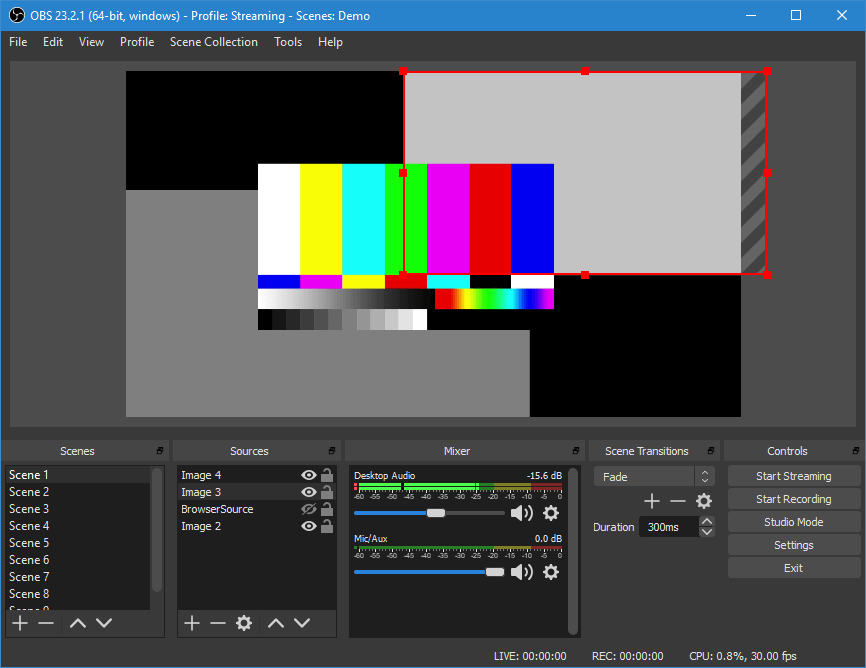
OBS (Open Broadcaster Software) Studio ist eine weitere weit verbreitete Live-Streaming- und Videoaufnahmesoftware, die mit unzähligen Funktionen ausgestattet ist. Eine der besten Eigenschaften von OBS Studio ist, dass es sich um Open-Source-Software handelt und von einer großen Community von Enthusiasten unterstützt wird.
Jetzt downloaden
Weitere großartige Funktionen von OBS Studio sind:
- Richten Sie so viele Szenen ein, wie Sie möchten, und fügen Sie nahtlose benutzerdefinierte Übergänge hinzu.
- Sie erhalten auch ein sehr gut organisiertes Einstellungsfeld, mit dessen Hilfe Sie Ihre Aufnahme oder Sendung konfigurieren
- Peppen Sie Ihre Bildschirmaufnahmen mit Fensteraufnahmen, Bildern, Text, Webcams, Browserfenstern, Aufnahmekarten und mehr auf
- Übernehmen Sie die volle Kontrolle über Ihre Audio- und Videoaufnahmen mit intuitiven Mixern mit mehreren Filtern wie Rauschunterdrückung, Verstärkung und Rauschverstärkung.
Wenn Ihre Aufnahmen speziell für professionelle Zwecke gemacht wurden, können Sie einen dedizierten Studiomodus verwenden, mit dem Sie Ihre Szenen vorab ansehen können, bevor Sie sie live machen. Um Ihre Produktivität zu steigern, bietet Ihnen OBS auch die Möglichkeit, Hotkeys für jede Aktion festzulegen. Das heißt, Sie können Aufnahmen starten/stoppen, zwischen Szenen und Übergängen wechseln oder Push-to-Talk mit nur einem Tastendruck ausführen.
3. Ezvid für Windows
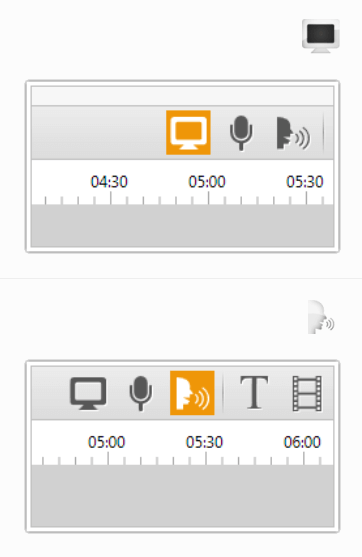
Ezvid ist als eine der einfachsten verfügbaren Bildschirmaufnahmesoftware bekannt. Seine Benutzerfreundlichkeit und Effizienz machen es zu einem heißen Favoriten unter Spielern und Filmfans, die Videoclips so schnell wie möglich verteilen möchten.
Jetzt downloaden
Während Ezvid Sie an der Geschwindigkeitsfront abdeckt (dank C++-Binärdateien, mit denen Sie die Vorteile moderner Grafikkarten und CPUs voll ausschöpfen können), bietet es sogar ein sehr organisiertes Videobearbeitungs- und Workflow-Panel.
Hier sind einige der bemerkenswerten Funktionen, die diese Bildschirmaufzeichnungssoftware bietet –
- Integrierte Sprachsynthese, die Ihre Sprache rauschfrei und professionell klingen lässt
- Ezvid bietet Ihnen die Möglichkeit, auf dem Bildschirm zu zeichnen
- Sie können mit der Geschwindigkeit der Videowiedergabe von Videos spielen und Videos in Minuten erstellen
- Es gibt einen Instant Slideshow Maker, der bei offiziellen Präsentationen verwendet werden kann
- Sofortige Facecam
- Sie können Ihre Aufnahmen auf YouTube und mehreren anderen Plattformen hochladen
4. Kostenlose Kamera

Wenn Sie andere mit einem neuen Produkt, einer neuen Kompetenz oder einem neuen Prozess vertraut machen, würden Sie sicherlich ein Video bewundern, das alle Anweisungen kristallklar an einem Ort zusammenfasst. Und wenn Sie sich fragen, welches Tool Sie verwenden sollen – Free Cam hat alles für Sie abgedeckt.

Jetzt downloaden
Free Cam ist eine Videoaufnahmesoftware, die sich auf das Aufnehmen und Bearbeiten von Videos und das Erstellen von Screencasts spezialisiert hat. Wenn Sie ein YouTuber sind, können Sie mit Free Cam Ihre Videos sogar mit einem einzigen Klick teilen.
Funktionen, die Free Cam zu einer der besten Bildschirmaufnahme-Software auf dem Markt machen
- Mit dieser Bildschirmaufnahmesoftware für Windows 10 können Sie nicht nur Bildschirme aufzeichnen, sondern auch Sounds und Hintergrundmusik zu Ihren Videos hinzufügen
- Nehmen Sie Ihren gesamten Bildschirm auf, wählen Sie eine bestimmte Region aus oder machen Sie einen Schnappschuss von einem einzelnen Fenster, Sie haben die Wahl
- Sie können Voiceovers separat über Ihr Mikrofon hinzufügen.
- Möchten Sie wichtige Schritte und Details betonen? Sie können Mausklickgeräusche einschalten und den Mauszeiger hervorheben.
- Sie können Videos direkt auf YouTube hochladen.
- Verleihen Sie Ihren Videos mit dem speziellen Video- und Audio-Editor mehr Finesse
5. Eiscreme-Bildschirmrekorder
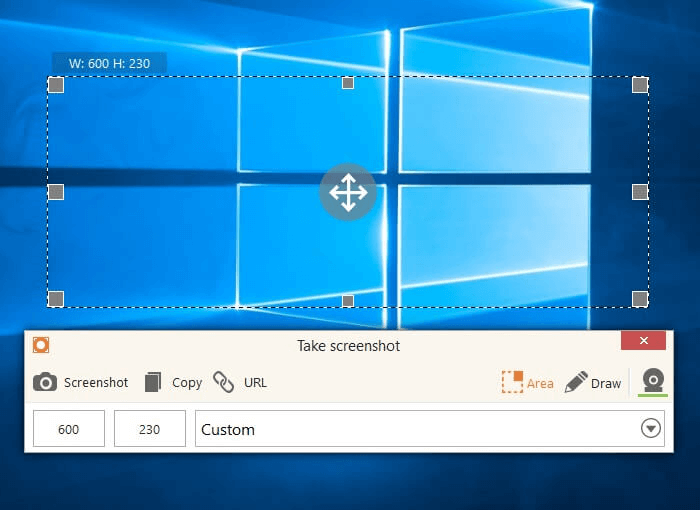
Der Name lässt einem bestimmt das Wasser im Mund zusammenlaufen, oder? Also! Wenn Sie ein Fan von Bildschirmaufnahmen sind, werden Ihnen auch die Funktionen von Icecream Screen Recorder das Wasser im Munde zusammenlaufen lassen. Mit dieser Bildschirmaufnahme-Software können Sie problemlos Webinare, Live-Streams, Tutorials, Spiele, App-Bildschirme und so weiter aufnehmen.
Und was noch besser ist, Sie können Ihre Aufnahme planen. Das bedeutet, dass Sie mehrere Bildschirmaufnahmen einstellen und für jede einen Timer setzen können.
jetzt downloaden
Hier ist, was Sie mit dieser Videoaufnahmesoftware alles bekommen und tun können –
- Erfassen Sie ganz einfach jeden Bereich Ihres Bildschirms und zoomen Sie hinein, um Ihre Aufnahmen lebendiger zu machen
- Sie können die Ausgabequalität Ihrer Videos und Spielaufzeichnungen auswählen
- Fügen Sie Ihren Screenshots oder Videos Formen, Texte und Pfeile hinzu
- Sie können sogar Bildschirme mit einem Webcam-Overlay aufzeichnen
- Laden Sie Ihre Aufnahmen mit einem Klick auf beliebte Cloud-Plattformen wie Google Drive und Dropbox hoch
- Sie haben die Möglichkeit, Ihren Videos Ihre eigenen Logos oder Wasserzeichen hinzuzufügen
- Sie können einen Bildschirm aufzeichnen und im GIF-Format speichern
Hinweis: Mit der kostenlosen Version erhalten Sie bis zu 10 Minuten Aufnahmezeit und möglicherweise können Sie mit der kostenlosen Version keine eigenen Logos hinzufügen.
6. ShareX
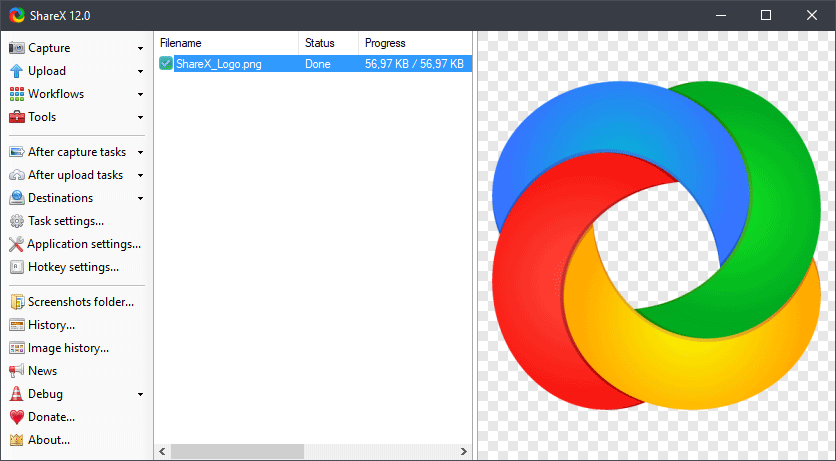
Zu guter Letzt haben wir ShareX, ein sehr leichtes Tool zum Erfassen und Aufzeichnen von Bildschirmen. Und wir sagen, dass es leicht ist, wir meinen es ernst. Es taktet nur etwas mehr als 5 MB, im Gegensatz zu anderer Software, die ein Vielfaches mehr wiegen würde. Ein weiterer großartiger Aspekt dieser Bildschirmaufnahmesoftware ist, dass sie Open Source ist.
jetzt downloaden
Werfen wir einen Blick auf einige der besten Funktionen dieser Anwendung –
- Sie können die Bildschirmaufnahme mithilfe der automatischen Aufnahme zeitlich festlegen. Sie können beispielsweise den gesamten Bildschirm oder das gesamte Fenster erfassen und einen Timer auf 30 Sekunden einstellen
- ShareX kann verschiedene Arten von Screenshots erstellen, z. B. Fenster-Screenshots, Monitor-Screenshots, Vollbild-Screenshots und Regions-Screenshots
- Sie können den Bildschirm in Form von Videos und GIFs aufzeichnen
- ShareX gibt Ihnen die Möglichkeit, scrollbare Inhalte zu erfassen, ohne dass Sie nach unten scrollen müssen, um den Rest des Inhalts anzuzeigen
- Es verwendet die optische Zeichenerkennung, um Text aus einem bestimmten Screenshot zu extrahieren, wenn ein großer Textabschnitt vorhanden ist, der nicht kopiert werden kann
Um zusammenzufassen
Wenn sich Ihr Arbeits- oder Bildungsleben um Präsentationen, Demonstrationen und E-Learning-Videos dreht, kann die Bedeutung einer Bildschirmaufnahmesoftware in einem so professionellen Umfeld nicht genug betont werden. Egal, ob Sie ein Firmentrainer, ein Lehrer oder ein Schüler sind, die obigen Listen mit einigen der effizientesten Bildschirmaufnahmesoftware für Windows werden Ihnen sicherlich zugute kommen.
Wie hat Ihnen die obige Liste gefallen? Hat Ihnen eines der oben genannten Tools geholfen? Lassen Sie es uns im Kommentarbereich unten wissen. Wenn Sie ein Fan von technikbezogenen lustigen Dingen sind, haben wir außerdem jede Menge Blogs und Videos für Sie.
Empfohlene Lektüre:
Beste GIF-Cutter zum Bearbeiten von GIF-Bildern
Die schnellsten Möglichkeiten, Ihren Bildschirm unter Windows auszuschalten
Die 5 besten Multiple-Monitor-Software für Windows 10
So beschleunigen Sie YouTube-Videos
5 Methoden zum Erstellen von Screenshots auf einem Windows 10-PC
Folge uns: